converte MPG / MPEG in MP4 con alta velocità e alta qualità dell'immagine / audio.
- Screen Recorder
- Mac Video Recorder
- Windows Video Recorder
- Mac Audio Recorder
- Windows Audio Recorder
- Webcam Registratore
- Game Recorder
- Registratore di riunioni
- Messenger Call Recorder
- Registratore Skype
- Registratore di corsi
- Registratore di presentazioni
- Registratore di Chrome
- Registratore di Firefox
- Screenshot su Windows
- Screenshot su Mac
- Convertire AVCHD in MP4
- Convertire MP4 in WAV
- Converti MP4 in WebM
- Converti MPG in MP4
- Converti SWF in MP4
- Converti MP4 in OGG
- Converti VOB in MP4
- Converti M3U8 in MP4
- Convertire MP4 in MPEG
- Incorpora i sottotitoli in MP4
- Splitter MP4
- Rimuovi audio da MP4
- Converti video 3GP in MP4
- Modifica file MP4
- Converti AVI in MP4
- Converti MOD in MP4
- Converti MP4 in MKV
- Convertire WMA in MP4
- Convertire MP4 in WMV
Come convertire MOV in MP3 in 3 modi semplici e veloci
 aggiornato da Lisa Ou / 18 ottobre 2021 16:30
aggiornato da Lisa Ou / 18 ottobre 2021 16:30Sappiamo tutti che la musica è una delle forme di intrattenimento più popolari che si trova principalmente su un dispositivo e può essere in un formato di file diverso. Se sei un utente Mac, sicuramente hai già incontrato il formato di file MOV sul tuo dispositivo. È un formato di file QuickTime che utilizza la compressione proprietaria dei dispositivi Apple. Ma il fatto è che ci sono ancora molte piattaforme e dispositivi che non sono compatibili con i file MOV. In questa nota, viene richiesta anche la trasformazione dei file. Se ti piace ascoltare la musica, probabilmente hai bisogno di convertire i tuoi file MOV in un file audio come MP3 per perseguire i tuoi interessi musicali. Questo articolo ti presenta più convertitori e i modi che puoi utilizzare per convertire MOV in MP3.
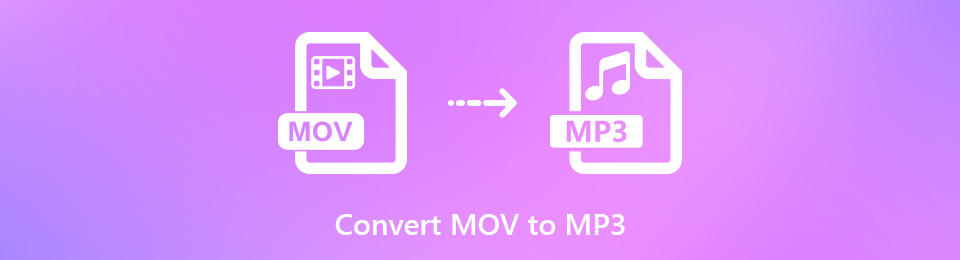

Elenco delle guide
Parte 1. Perché è necessario convertire MOV in MP3
Ci sono molti formati tra cui scegliere quando si parla di file audio. Scegliere il migliore potrebbe essere una cosa difficile sia per esigenze audio professionali che solo per l'ascolto casuale. Se sei ancora confuso sul motivo per cui dovresti convertire .MOV in .MP3 piuttosto che in altri formati, ci sono modi per determinare quale formato audio è il migliore per te. Qui in questo articolo ti presentiamo le informazioni chiave che vale la pena leggere e considerare per:
- Convertire il tuo file da MOV a MP3 sarà sicuramente utile in quanto il formato di file MP3 è molto più comodo e compatibile per archiviare e riprodurre su smartphone e tutti gli altri dispositivi.
- Poiché MP3 è sotto forma di file compresso, garantirà solo una piccola dimensione del file da prendere sul tuo dispositivo rispetto al MOV. In tal caso, convertirli in MP3 ti aiuterà a ottimizzare lo spazio di archiviazione.
- Ultimo ma non meno importante, anche se MP3 viene compresso in un file di piccole dimensioni quando viene convertito, conserva comunque la qualità del suono originale durante la riproduzione.
In questa nota, non c'è motivo per non convertire il file MOV in MP3. Le ragioni sopra menzionate sono sufficienti per considerare la possibilità di convertirle. Detto questo, procediamo su come convertire MOV in MP3 utilizzando uno strumento e un software.
Video Converter Ultimate è il miglior software di conversione audio e video in grado di convertire MPG / MPEG in MP4 con velocità elevata e alta qualità dell'immagine / audio.
- Converti qualsiasi video / audio come MPG, MP4, MOV, AVI, FLV, MP3, ecc.
- Supporta la conversione video 1080p / 720p HD e 4K UHD.
- Potenti funzioni di modifica come Trim, Ritaglia, Ruota, Effetti, Migliora, 3D e altro.
Parte 2. Come convertire MOV in MP3
Come convertire MOV in MP3 con FoneLab Video Converter Ultimate
FoneLab Video Converter Ultimate si adatta alle tue esigenze se vuoi convertire il tuo file MOV in MP3. Questo convertitore attira molti utenti a provarlo grazie al suo aspetto amichevole. Una delle sue numerose funzioni notevoli è che ti permette di convertire e scegliere quale formato di file di output desideri. È il miglior convertitore video per convertire DVD fatti in casa e altri video in formati popolari. Oltre a ciò, ti consente anche di aggiungere sottotitoli esterni, unire file video e audio, creare file MV, eseguire conversioni di massa e molto altro. Può essere installato anche su computer Windows o Mac. In tale nota, procediamo su come convertire MOV in MP3 utilizzando questo software. Di seguito sono riportati i passaggi chiave da seguire:
Video Converter Ultimate è il miglior software di conversione audio e video in grado di convertire MPG / MPEG in MP4 con velocità elevata e alta qualità dell'immagine / audio.
- Converti qualsiasi video / audio come MPG, MP4, MOV, AVI, FLV, MP3, ecc.
- Supporta la conversione video 1080p / 720p HD e 4K UHD.
- Potenti funzioni di modifica come Trim, Ritaglia, Ruota, Effetti, Migliora, 3D e altro.
Passo 1 Scarica FoneLab Video Converter Ultimate e installalo sul tuo computer. Si avvierà automaticamente dopo l'installazione. In caso contrario, fai doppio clic sull'icona sul desktop per aprire.

Passo 2 Nell'interfaccia, fare clic su segno più (+) per aggiungere il tuo file oppure puoi trascinarlo.

Passo 3 Dopo aver aggiunto o trascinato il file, fai clic sul pannello di output situato sul lato destro del file video. Clic audio e quindi seleziona MP3 come formato del file di output.
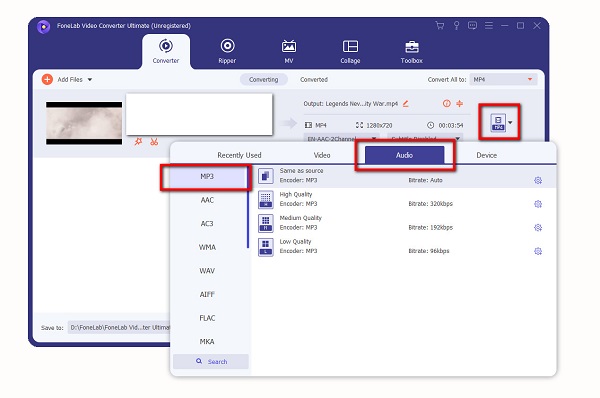
Passo 4 Clicca su Converti tutto pulsante in basso a destra per avviare il processo. Verrà automaticamente salvato sul tuo computer e il gioco è fatto.
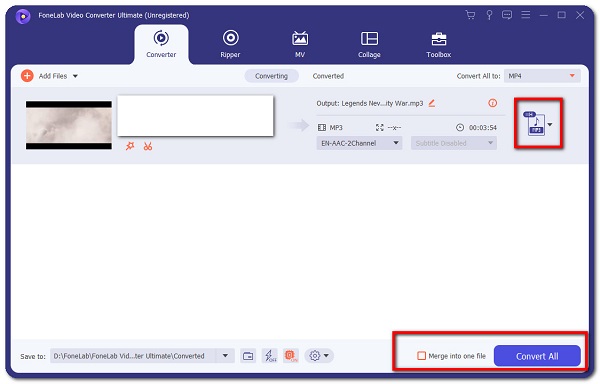
2. Come convertire MOV in MP3 Adobe Premiere
Adobe Premiere è un software di editing video per la creazione di contenuti video in una fase veloce. È uno strumento professionale che può essere utilizzato per assemblare e modificare facilmente, aggiungere effetti audio e video, creare titoli, manipolare colori e luci ed esportare il progetto finito in qualsiasi formato di file di cui hai bisogno. Nel nostro caso, può essere utilizzato per .MOV in MP3. Detto questo, ecco i passaggi fondamentali da seguire:
Passo 1 Scarica e installa Adobe Premiere sul tuo computer, quindi aprilo per vedere l'interfaccia.
Passo 2 Nell'interfaccia, fare clic su Compila il nella parte in alto a sinistra, quindi fare clic su Importare. Successivamente, apparirà una finestra pop-up per selezionare il MOV che vuoi convertire.
Passo 3 Assicurati che la tua traccia MOV importata non sia in mute. Vai al Compila il pannello situato nella parte superiore sinistra dell'interfaccia. Quindi fare clic su Esportare.
Passo 4 Nel pannello di esportazione, vai a Impostazioni di esportazione, Quindi scegliere MP3 come formato di file di esportazione, quindi deselezionare Esporta video e lascia il file Esporta audio su controllato.
Passo 5 Infine, fai clic su Esportare pulsante nella parte inferiore del Impostazioni di esportazione. Verrà automaticamente salvato sul tuo dispositivo. Controlla e il gioco è fatto.
3. Come convertire MOV in MP3 online
Se desideri convertire MOV in MP3, utilizzare un convertitore online è una buona scelta in quanto potrai convertirlo senza installare app, strumenti o software aggiuntivi. Tuttavia, l'unica cosa che devi fare è assicurarti del limite massimo di dimensione del file. Diversi convertitori online hanno limiti di dimensione del file diversi. Anche così, se vuoi convertire un file MOV in formato MP3 online, puoi convertirlo con CloudConvert. È un convertitore online che converte i tuoi file video nel tuo formato preferito. Oltre a ciò, supporta anche le opzioni per controllare la risoluzione video, la qualità e la dimensione del file. Di seguito i passaggi da seguire:
Passo 1 Vai su cloudconvert.com. Sull'interfaccia, seleziona MOV to MP3.
Passo 2 Quindi, fare clic su Selezionare File e aggiungi o trascina il file MOV da convertire.
Passo 3 Dopo aver aggiunto o trascinato il file, fare clic su convertire pulsante situato nella parte inferiore.
Passo 4 Fare clic sul colore verde Scaricare e il file MP3 verrà salvato automaticamente sul tuo dispositivo.
Video Converter Ultimate è il miglior software di conversione audio e video in grado di convertire MPG / MPEG in MP4 con velocità elevata e alta qualità dell'immagine / audio.
- Converti qualsiasi video / audio come MPG, MP4, MOV, AVI, FLV, MP3, ecc.
- Supporta la conversione video 1080p / 720p HD e 4K UHD.
- Potenti funzioni di modifica come Trim, Ritaglia, Ruota, Effetti, Migliora, 3D e altro.
Parte 3. Confronto su vasta scala tra 3 MOV in MP3 Converter
Ecco le informazioni chiave sui confronti su vasta scala degli strumenti e del software che puoi utilizzare per verificare quale sia il migliore per le tue esigenze:
| FoneLab Video Converter Ultimate | Adobe Premiere | Convertitore in linea (CloudConvert) | |
| Qualità della conversione | Conversione di alta qualità/senza perdite | Conversione di qualità | Conversione di qualità |
| Velocità di conversione | Conversione più veloce | Generale | Generale |
| Con Audio Editor | Con Audio Editor | Nessun editor audio | Nessun editor audio |
| Personalizza nome file | Sì | Sì | Non |
| Dimensione del file | File di piccole dimensioni | File di grandi dimensioni | File di grandi dimensioni |
| Sistema supportato | Windows e Mac | Windows e Mac | Windows e Mac |
Parte 4. Domande frequenti sulla conversione di MOV in MP3
1. Macbook e iMac supportano i file MP3?
Il software iTunes fornito con i computer Mac può aprire e riprodurre file MP3. Ma nota che le versioni successive non hanno iTunes integrato. Riproducono invece MP3 con l'app Apple Music. Il fatto è che la maggior parte delle volte riproduce il file MP3 con una qualità di perdita, ecco perché è necessario convertire i file per adattarli al dispositivo. Il miglior software che puoi usare è FoneLab Video Converter Ultimate per le preferenze multiformato.
2. MP3 funziona meglio di MOV?
MP3 è supportato da quasi tutti i dispositivi e lettori multimediali. Si dice che sia il tipo di formato audio più versatile che occupa solo il minimo spazio nella memoria del dispositivo.
Considerando che, MOV ha alcune limitazioni quando si tratta di compatibilità con dispositivi e lettori multimediali e ha una dimensione di file di grandi dimensioni rispetto a MP3. Quindi, tecnicamente, l'MP3 funziona meglio del MOV, ecco perché se hai un file MOV, è meglio convertirlo in MP3.
3. I siti di conversione MP3 online sono sicuri?
Sicuramente sì. È sicuro utilizzare un convertitore online da MOV a MP3. Puoi eliminare tutte le operazioni e la cronologia che hai effettuato. Inoltre, la maggior parte dei convertitori online non richiede alcuna informazione personale per essere utilizzata. Ma ci sono eccezioni, quando un sito richiede il download di programmi, può contenere un rischio di malware. D'altra parte, i file MP3 possono contenere solo audio, ma non malware. Ecco perché se stai cercando un metodo sicuro e facile da usare per convertire il tuo MOV in MP3, puoi utilizzare FoneLab Video Converter Ultimate. È un software privo di virus e facile da usare che non viene fornito con malware o spyware.
Conclusione
Quindi, è così facile e veloce. Insieme alle tue difficoltà con la conversione di MOV in MP3, ti presentiamo gli strumenti e il software più veloci e migliori che puoi usare con facilità. La soluzione di cui sopra non mancherà mai la tua esperienza diretta per convertire il tuo file con tutti i comfort. Tra le soluzioni, FoneLab Video Converter Ultimate è il convertitore migliore e più consigliato per MOV in MP3.
Video Converter Ultimate è il miglior software di conversione audio e video in grado di convertire MPG / MPEG in MP4 con velocità elevata e alta qualità dell'immagine / audio.
- Converti qualsiasi video / audio come MPG, MP4, MOV, AVI, FLV, MP3, ecc.
- Supporta la conversione video 1080p / 720p HD e 4K UHD.
- Potenti funzioni di modifica come Trim, Ritaglia, Ruota, Effetti, Migliora, 3D e altro.
